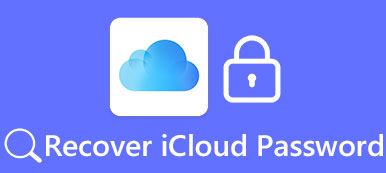當iPhone卡在耳機模式,崩潰,黑屏或遇到其他問題時,技術支持通常會告訴您先嘗試恢復出廠設置iPhone。 實際上,在許多情況下,它是有效的,能夠使iPhone正常。 一般來說,我們有多種方法可以做到這一點,最常見的方法是通過iTunes出廠重置iPhone。 但對於移動優先用戶而言,出廠重置不帶電腦的iPhone是首選。 那麼,那可能是沒有電腦的工廠iOS設備嗎? 你怎麼能這樣做? 現在,我們將向您展示如何在本教程中不使用計算機重置iPhone。
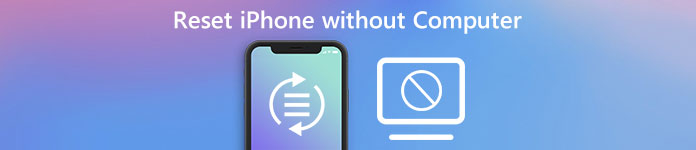
部分1:重置iPhone之前備份iPhone
無論您是否在沒有計算機或其他方式的情況下實施出廠重置iPhone,結果都是擦除手機上的所有個人數據和設置。 因此,出廠重置的起點應該是創建備份。 有幾種方法可以自動或手動備份iPhone。
方法1:使用iCloud備份iPhone
如果您手中沒有計算機,iCloud是一種備份手機的簡單方法。
步驟1。 解鎖iPhone,然後從底部向上滑動以打開“控制中心”。 然後點擊“ Wi-Fi”圖標並連接到互聯網。
步驟2。 打開“設置”應用程序,導航到“ Apple ID”>“ iCloud”,然後可以啟用要備份的數據類型,例如照片,聯繫人或更多。
步驟3。 向下滾動並觸摸“ iCloud Backup”選項。 然後切換“ iCloud Backup”的滑塊並將其打開。
注意:這是自動備份方法,每天至少觸發一次。
步驟4。 如果要手動備份iPhone,則需要觸摸iCloud備份屏幕上的“立即備份”按鈕。
iCloud備份包括應用程序數據,通話記錄,設備設置,健康數據,HomeKit配置,消息,照片,視頻,鈴聲,購買歷史記錄和語音信箱密碼。
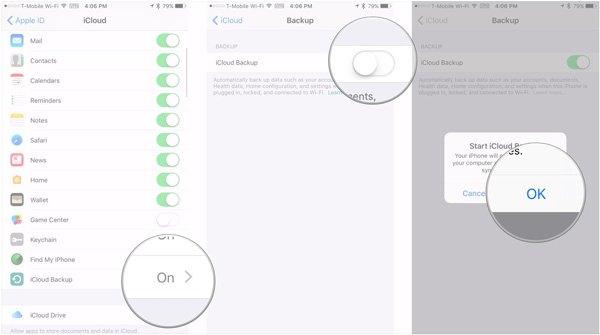
方法2:使用iTunes備份iPhone
Apple為每個iCloud帳戶提供5GB免費存儲空間,因此有時我們必須將iPhone備份到帶有iTunes的計算機。 這裡我們以iPhone 6和Mac電腦為例。
步驟1。 獲取Mac計算機上安裝的最新版本的iTunes。 然後使用原裝USB線將iPhone 6連接到Mac電腦。
步驟2。 啟動iTunes,然後單擊頂部功能區上的“設備”圖標,然後iPhone 6將顯示在左側。 選擇“摘要”選項卡,然後單擊“立即備份”按鈕。 iPhone 6將保存到Mac。
注意:iTunes備份包括從iTunes,Apple Stores和iBooks下載的內容,照片,視頻,音樂等。 根據Apple的說法,iTunes備份幾乎包含手機上的所有數據和設置。 但它在您的計算機上無法讀取或查看。
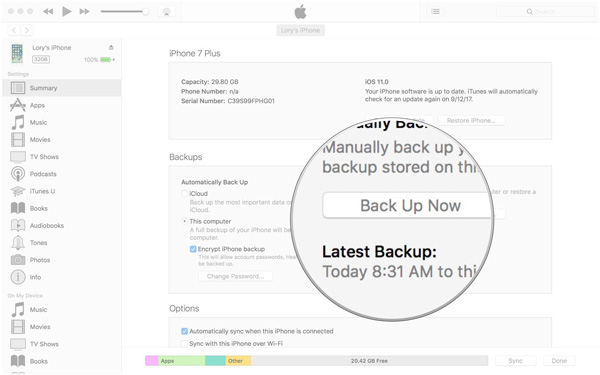
部分2:如何在沒有電腦的情況下重置iPhone
備份所有必要的iPhone數據後,只需按照以下步驟,即可在不使用計算機的情況下重置iPhone。
步驟1。 關閉手機上的iTunes自動同步和iCloud自動備份功能。 您可以在“設置”應用中找到它們。
步驟2。 轉到“設置”>“常規”,然後向下滾動到底部。 您將看到“重置”選項,觸摸它以打開相應的屏幕。
步驟3。 點擊“擦除應用內容”和“設置”選項。 然後在出現提示時,輸入PIN密碼以確認您是該設備的主機。
步驟4。 最後,再次觸摸警告框上的“擦除iPhone”以開始該過程。 完成後,您的iPhone將在沒有計算機成功的情況下恢復出廠設置。
蘋果在iOS安全白皮書中寫道,“擦除所有內容和設置”選項將清除存儲中的所有密鑰,從而以加密方式將設備上的所有用戶數據呈現為可訪問的狀態。 當您準備將設備移交給他人的手時,這顯然是保護您的個人信息的理想方法。
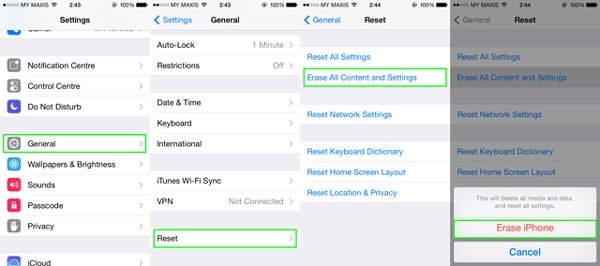
部分3:如何從iTunes / iCloud備份中有選擇地恢復iPhone
根據Apple的說法,除非你有備份,否則無法恢復擦除數據。 但是,在出廠重置iPhone而不使用計算機後,將iTunes備份或iCloud備份恢復到iPhone並不是一項簡單的任務。 正如我之前所說,iTunes備份在計算機上無法讀取,因此您必須將整個備份恢復到iPhone。 如果要有選擇地還原iPhone,則必須使用第三方工具,例如 iPhone數據恢復。 它的優點包括:
- 1。 它能夠在計算機上打開iTunes備份和iCloud備份。
- 2。 允許人們預覽並有選擇地從備份文件中恢復數據。
- 3。 該程序支持有線或無線恢復iPhone。
- 4。 所有數據都將在原始條件下恢復和恢復。
- 5.兼容所有iOS設備,包括iPhone 14及更早版本。
- 6.您可以在Windows 11/10/8/7/XP和Mac OS上使用它。
總之,iPhone數據恢復是iPhone設備的良好合作夥伴。
免費下載 免費下載如何從iTunes備份恢復iPhone
步驟1。 在Mac設備上在PC或iPhone Data Recovery for Mac上安裝iPhone Data Recovery。 通過原始USB線將手機插入電腦。 檢測到手機後,啟動程序並在主界面上從iTunes備份文件恢復選項卡。
步驟2。 突出顯示最新的iTunes備份文件,然後按“開始掃描”按鈕。 然後在結果窗口中預覽數據,然後選擇要還原的文件。
步驟3。 點擊“恢復”按鈕。 然後在彈出對話框中的框中輸入iTunes Library文件夾的路徑,然後再次按“恢復”以觸發該過程。

如何從iCloud備份恢復iPhone
步驟1。 打開iPhone數據恢復程序,然後選擇從iCloud備份文件模式恢復。 輸入您的Apple ID以訪問您的iCloud帳戶。
步驟2。 在列表中選擇一個備份文件,然後單擊“下載”按鈕。 您將看到詳細信息窗口。 預覽並選擇您要取回的任何文件。
步驟3。 最後,單擊“恢復”按鈕; 使用iTunes Library文件夾作為目標位置,然後再次按“恢復”開始還原。

不要錯過: 如何重置被盜的iPhone 6 / 7 / 8 / X.
結論
如果您想解決一些系統問題或將iPhone帶入全新的狀態,工廠重置iPhone是最簡單的方法。 如果您計劃出售手機或將其作為禮物贈送給他人,這也是一個理想的解決方案。 此外,對於幾個持久的軟件問題,它也是一種非常有用的故障排除技術。 無論如何,本指南將向您展示誰在沒有計算機的情況下重置iPhone的詳細信息。 如果您想在重置後恢復iPhone,我們建議使用iPhone Data Recovery,這是從iTunes或iCloud備份中有選擇地恢復iPhone的最佳方式之一。










 iPhone數據恢復
iPhone數據恢復 iOS系統恢復
iOS系統恢復 iOS數據備份和還原
iOS數據備份和還原 iOS屏幕錄像機
iOS屏幕錄像機 MobieTrans
MobieTrans iPhone轉移
iPhone轉移 iPhone橡皮擦
iPhone橡皮擦 WhatsApp轉移
WhatsApp轉移 iOS解鎖
iOS解鎖 免費HEIC轉換器
免費HEIC轉換器 iPhone 位置轉換器
iPhone 位置轉換器 Android數據恢復
Android數據恢復 故障Android數據提取
故障Android數據提取 Android數據備份和還原
Android數據備份和還原 手機轉移
手機轉移 數據恢復
數據恢復 藍光播放器
藍光播放器 Mac Cleaner
Mac Cleaner DVD刻錄
DVD刻錄 PDF 轉換
PDF 轉換 Windows密碼重置
Windows密碼重置 手機投影
手機投影 視頻轉換器最終版
視頻轉換器最終版 視頻編輯
視頻編輯 屏幕錄像大師
屏幕錄像大師 PPT到視頻轉換器
PPT到視頻轉換器 幻燈片製作
幻燈片製作 免費視頻轉換器
免費視頻轉換器 免費屏幕錄像機
免費屏幕錄像機 免費HEIC轉換器
免費HEIC轉換器 免費視頻壓縮器
免費視頻壓縮器 免費的PDF壓縮器
免費的PDF壓縮器 免費音頻轉換器
免費音頻轉換器 免費錄音機
免費錄音機 免費視頻喬伊納
免費視頻喬伊納 免費圖像壓縮器
免費圖像壓縮器 免費背景橡皮擦
免費背景橡皮擦 免費圖像升頻器
免費圖像升頻器 免費水印去除劑
免費水印去除劑 iPhone屏幕鎖
iPhone屏幕鎖 PicSafer
PicSafer 拼圖立方體
拼圖立方體